Configurar la app Wix Contador de visitas
3 min
En este artículo
- Paso 1 | Cambia los ajustes del contador
- Paso 2 | Personaliza el contador
- Preguntas frecuentes
Importante:
A partir del 24 de mayo de 2025, la app Wix Contador de visitas ya no será compatible. Para asegurarte de que tu sitio siga funcionando sin interrupciones, te recomendamos cambiar a la app de contador de visitas Hit Counte by POWR.
Muéstrales a tus visitantes cuántas personas visitan tu sitio con la app Wix Contador de visitas. El contador actualiza el tráfico del sitio en tiempo real y puedes elegir entre mostrar todas las visitas al sitio o las visitas de visitantes únicos.
Elige si deseas que el contador aparezca en una sola página o en todas las páginas de tu sitio, y si quieres personalízalo para que coincida con el aspecto de tu sitio.
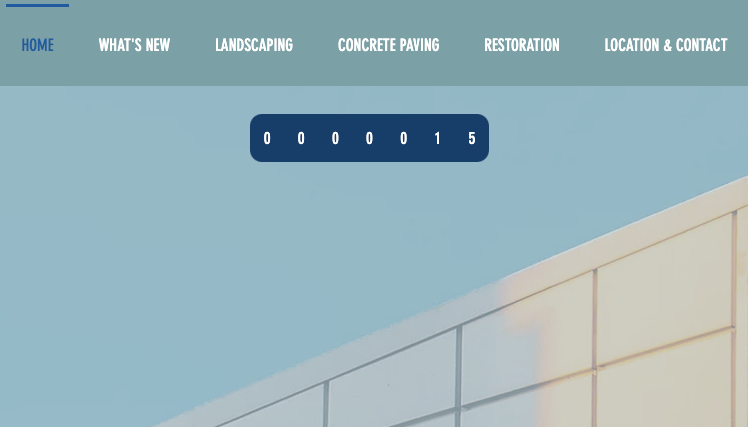
Paso 1 | Cambia los ajustes del contador
Elige el número en el que comienza el contador y si el contador muestra todas las visitas o los visitantes únicos.
Para cambiar la configuración del contador:
- Haz clic en el contador en el editor.
- Haz clic en Ajustes.
- Haz clic en la pestaña Ajustes.
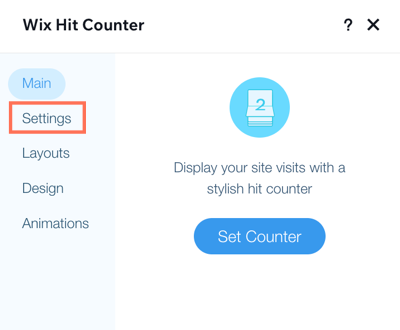
- Configura tu contador usando las opciones:
- El contador comienza en: ingresa un número entre 1 y 9999. El contador comienza en este número. Importante: solo puedes establecer el número de inicio una vez.
- Contar: selecciona qué hits debe contar el contador:
- Todos los clics: se cuenta cada visita a tu sitio.
- Visitantes únicos: los visitantes se cuentan solo una vez, sin importar cuántas veces visiten tu sitio.
Paso 2 | Personaliza el contador
Elige el formato y el diseño para tu contador y agrégale una animación para llamar la atención de tus visitantes.
- En Diseño, puedes cambiar la fuente y el color de los dígitos, el color de fondo y el radio de las esquinas del contador.
- En Animación, puedes seleccionar diferentes animaciones para tu contador y para los dígitos.
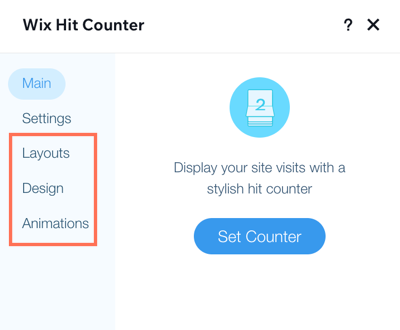
Para personalizar tu contador:
- Haz clic en el contador en el editor.
- Haz clic en Ajustes.
- Haz clic para ver en detalle los pasos para personalizar el formato, el diseño y la animación:
Cambiar el estilo
Personaliza el diseño
Configurar una animación
Preguntas frecuentes
Haz clic en una de las siguientes preguntas para obtener más información.
¿Cómo uso la app Wix Contador de visitas para rastrear las visitas solo en una página específica?
¿Cómo uso la app Wix Contador de visitas para rastrear las visitas en todas las páginas de mi sitio?


